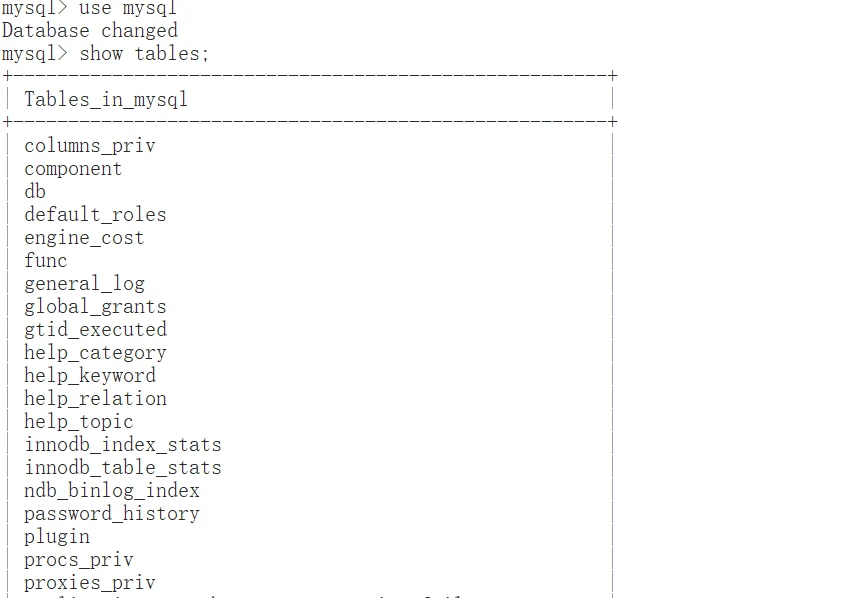Win11系统老是自动更新,每次更新后不仅拖慢计算机的运行速度,甚至打印机都无法使用了,给我们带来了很多困扰。
那么我们该如何彻底关闭Win11系统的自动更新呢?关闭Win11系统自动更新会有什么弊端呢?
下面就分享几个小方法,大家可以根据自己的实际情况选择合适的方法;
一:使用Windows设置关闭Win11更新
在Windows系统设置中,有一个设置可以暂时关闭Win11更新!
1、按Win+I打开Windows设置页面;
2、单击“更新和安全”>“Windows更新”,然后在右侧详情页中选择“暂停更新7天”选项即可在此后7天内关闭Windows更新;

二:使用注册表编辑器关闭Win11更新
Windows注册表实质上是一个庞大的数据库,存储着各种各样的计算机数据与配置,我们可以通过编辑注册表来解决一些很难搞定的计算机问题,比如彻底关闭Win11更新。
1、按Win+R输入regedit并按Enter键打开注册表编辑器;
2、导航到此路径:HKEY_LOCAL_MACHINE\SOFTWARE\Policies\Microsoft\Windows;
3、右键单击Windows文件夹,选择“新建”>“项”,然后将其命名为“WindowsUpdate”;

4、右键单击新建的WindowsUpdate文件夹,选择“新建”>“项”,然后将其命名为“AU”;
5、在新建的AU文件夹右侧空白页面中右键单击并选择“新建”>“DWORD(32位)值”,然后将其命名为“NoAutoUpdate”;

6、双击新建的NoAutoUpdate,在弹出窗口中将其数值数据从0更改为1,然后单击“确定”;

7、关闭注册表编辑器,重启计算机即可彻底关闭Windows更新;
三:使用本地服务关闭Win11更新
本地服务是汇集整个计算机上全部服务的一个集合,我们可以在这里对指定的Windows服务项进行启用、停止或禁用配置,关闭Win11更新也不例外。
1、按Win+R输入services.msc并按Enter键打开服务页面;
2、在右侧列表中找到“Windows Update”选项,双击进入详细属性页面,将其启动类型配置为“禁用”,然后单击“应用”>“确定”即可关闭Windows自动更新;

四:使用组策略编辑器关闭Win11更新
组策略是管理员为计算机和用户定义的,用来控制应用程序、系统设置和管理模板的一种机制,通俗一点说,即为介于控制面板和注册表之间的一种修改系统、设置程序的工具。当然,我们也可以通过本地组策略编辑器来关闭Win11更新。
1、按Win+R输入gpedit.msc并按Enter键打开本地组策略编辑器;
2、转到此路径:本地计算机策略>计算机配置>管理模板>Windows组件>Windows更新>适用于企业的Windows更新;

3、双击此文件夹下的“选择目标功能更新版本”设置;
4、在弹出窗口中将其配置为“已启用”,在左下方长条框中填入“20H1”(或者其他您想停留的Windows10版本),然后单击“应用”>“确定”即可;

5、关闭本地组策略编辑器,重启计算机即可彻底停止Win11更新;
五:使用任务计划程序关闭Win11更新
任务计划程序可以帮助用户实现对任务进行记录、安排、追踪和完成的功能,我们可以通过它来关闭windows更新。
1、右键单击“此电脑”,点击“管理”;
2、导航到此路径:“任务计划程序” > “任务计划程序库” > “Microsoft” > “Windows” > “WindowsUpdate”;
3、右键单击“Scheduled Start”任务,然后点击“禁用”即可停止Win11更新;

六:使用其它第三方软件关闭Win11更新
如果您是联想电脑的用户,您需要在电脑端下载并运行Lenovo Quick Fix工具。使用之前请阅读详细的操作说明和注意事项;鉴于数据安全考虑,运行工具前请务必备份电脑中全部重要数据,避免产生任何损失!
1、软件下载完成之后,在【允许此应用对你的设备进行更改】选项卡中选择【是】;

2、打开软件首页之后,勾选下方的【阅读并同意】选项卡之后,界面上有两个选项卡【开启Win11系统自动更新】和【关闭Win11系统自动更新】,大家按照自己的需求自行选择;

3、点击【关闭Win11系统自动更新】之后,系统会弹出一个弹窗,提示注意事项【关闭自动更新将导致微软应用商店无法使用,确定要关闭吗】,如果确认关闭点击【确定】;

4、之后系统会让你登录【联想账号】,支持微信扫码登录;
由于工具需付费使用,在购买时需要记录订单信息,所以需登录或注册联想账号;付费只针对非联想机型,联想机器可免费使用该工具。
5、关闭成功后工具提示相关信息;

其他用户也可以选择使用【一键禁止Windows更新工具1.5】软件来关闭Win11系统的自动更新;

1、打开软件后选择【禁用服务,然后将保护服务设置的√选择上】,然后点【立即应用】;

2、点完【立即应用】后,可以看到右边的服务状态变成了一个红色图标,这样就可以了;

说明:关闭Win11系统自动更新之后,会导致微软应用商店无法使用;
速印机(理想、理光、基士得耶、荣大等)、复印机(夏普、东芝、理光、佳能、震旦等全系列)、打印机、扫描仪、传真机、多媒体教学一体机、交互式电子白板、报警器材、监控、国产化设备、竞业达监考设备及其它监考设备、听力考试设备、特种安防设备维护及维修。